大家熟悉3Dmax软件吗?使用过程里,鬼给缺损模型补洞吗?下文就分享了3Dmax给缺损模型补洞的操作教程,一起来看看吧! 打开软件,点击【创建】-【几何体】-【标注基本体】-【几何球体
大家熟悉3Dmax软件吗?使用过程里,鬼给缺损模型补洞吗?下文就分享了3Dmax给缺损模型补洞的操作教程,一起来看看吧!

打开软件,点击【创建】-【几何体】-【标注基本体】-【几何球体】,在作图区域绘制个球体模型,如图所示
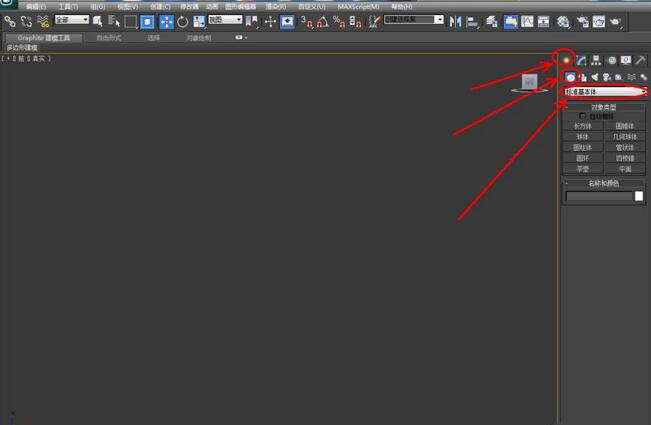
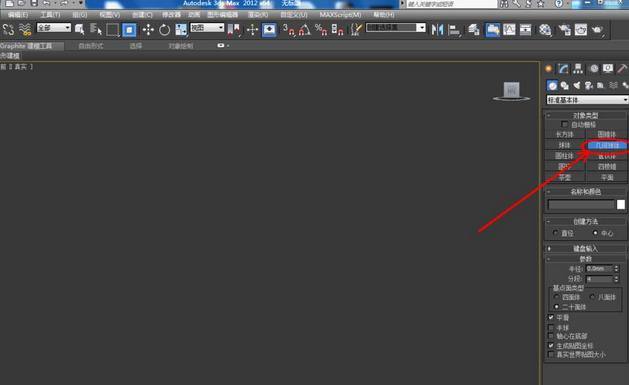
选中模型,点击鼠标右键【转换为】-【转换为可编辑多边形】。点击右边工作区中【面】图标,按图示选中模型上的部分面并删除,如图所示
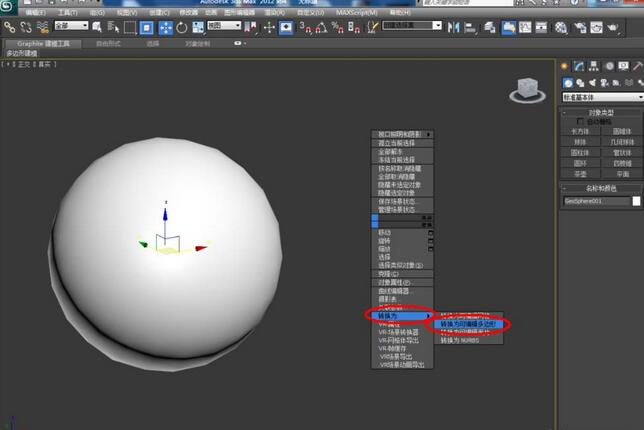
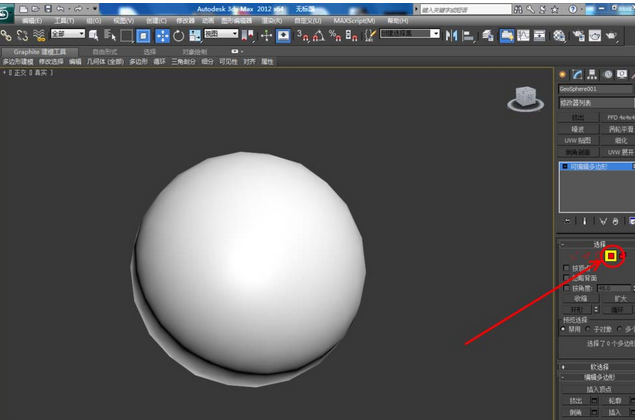
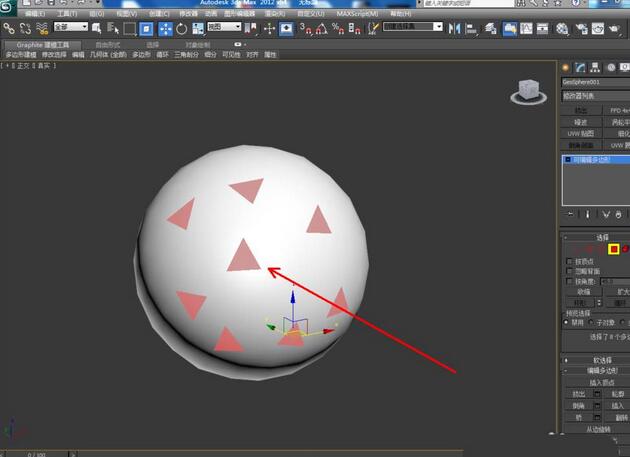
点击右边工作区中的【配置修改器集】,弹出配置修改器集选择框。找到【补洞】并将其拉动至右边选项框内,点击【确定】调出【补洞】工具,如图所示
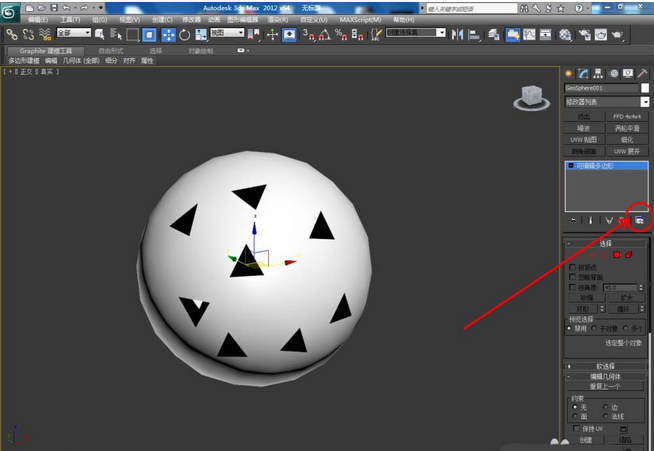
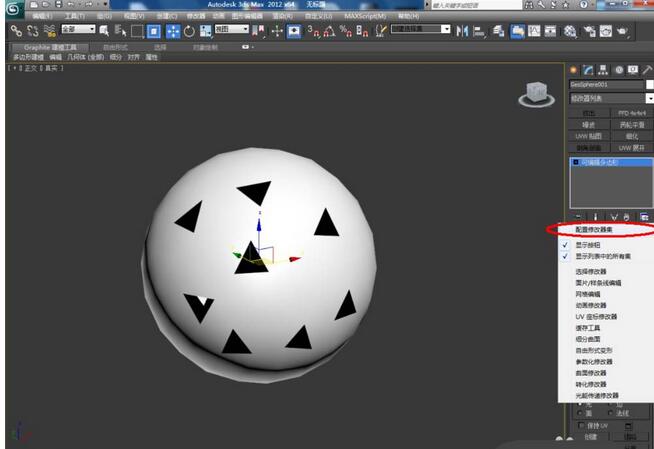
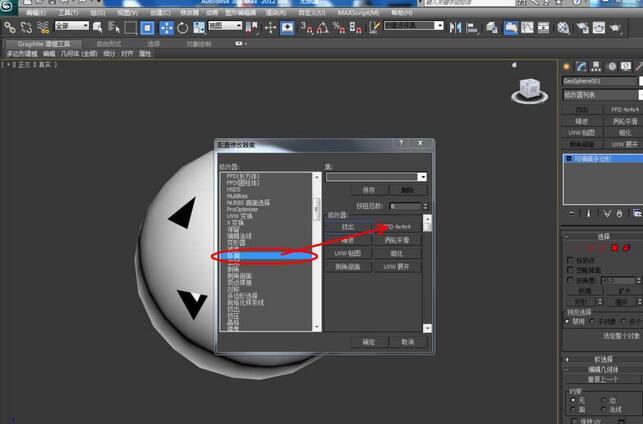
快来学习学习3Dmax给缺损模型补洞的基础操作流程吧,一定会帮到大家的。
